1、Windows 10 19H1快速预览版更新到18290版系统教程此次更新在准备、下载和安装时出了一樱厮吞簌些问题,已经到安装了,却又返回到准备 - 下载,来回了一两次,才进入正常安装,另外电脑重启后更新时,从0% ~ 75%重启电脑,原来是在30%或64%重启电脑的。系统升级前的版本为:Windows 10 Insider Preview 18282.1000 (rs_prerelease)

2、Windows 10系统更新升级的准备阶段:第一步:准备:Windows 10 Insider Preview 18290.1000 (rs_prerelease)状态:Getting things ready 0% ~ 100%

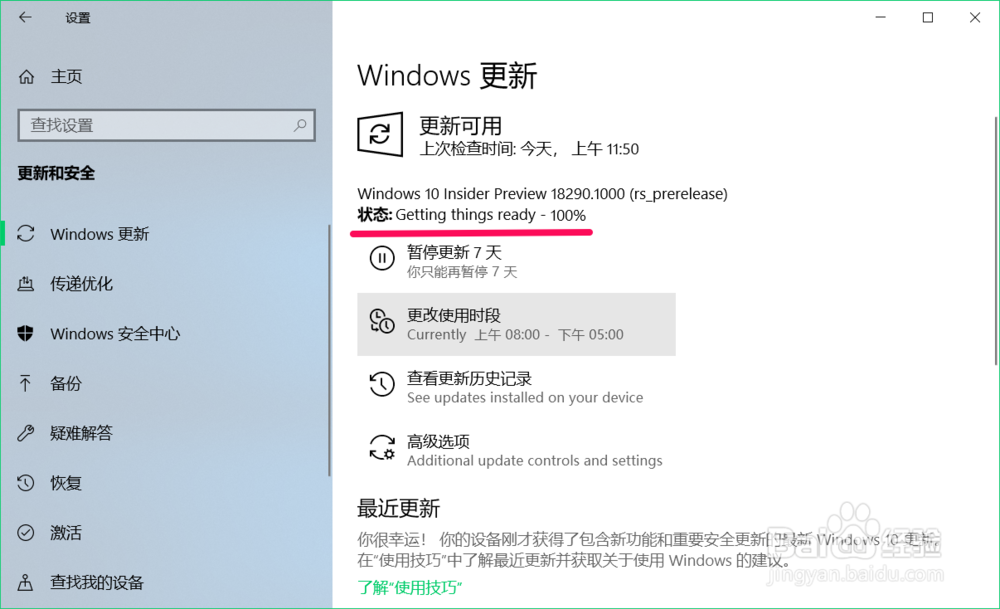
3、第二步:下载Windows 10 Insider Preview 18290.1000 (rs_prerelease)状态:正在下载 0% ~ 100%
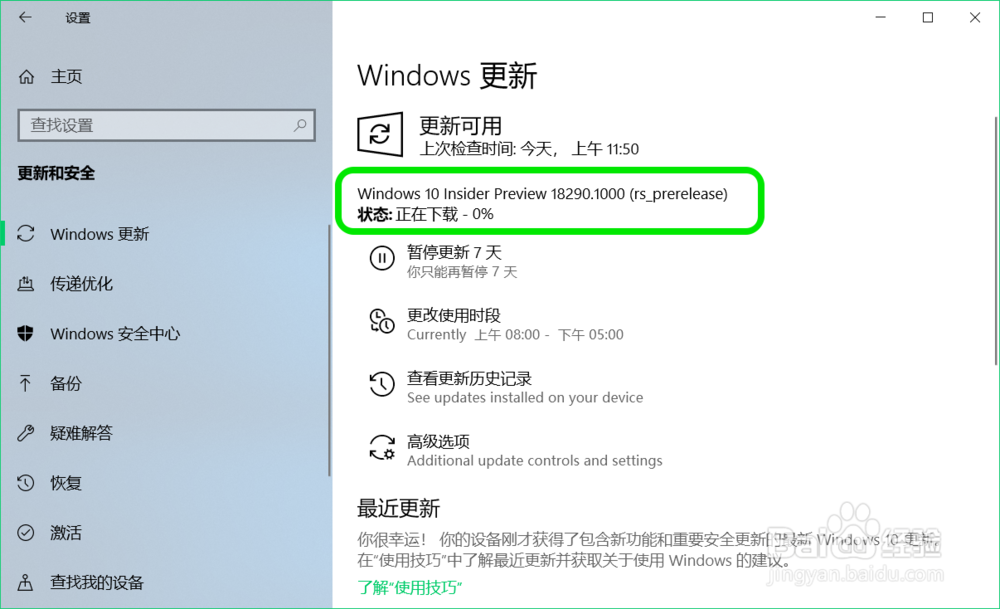
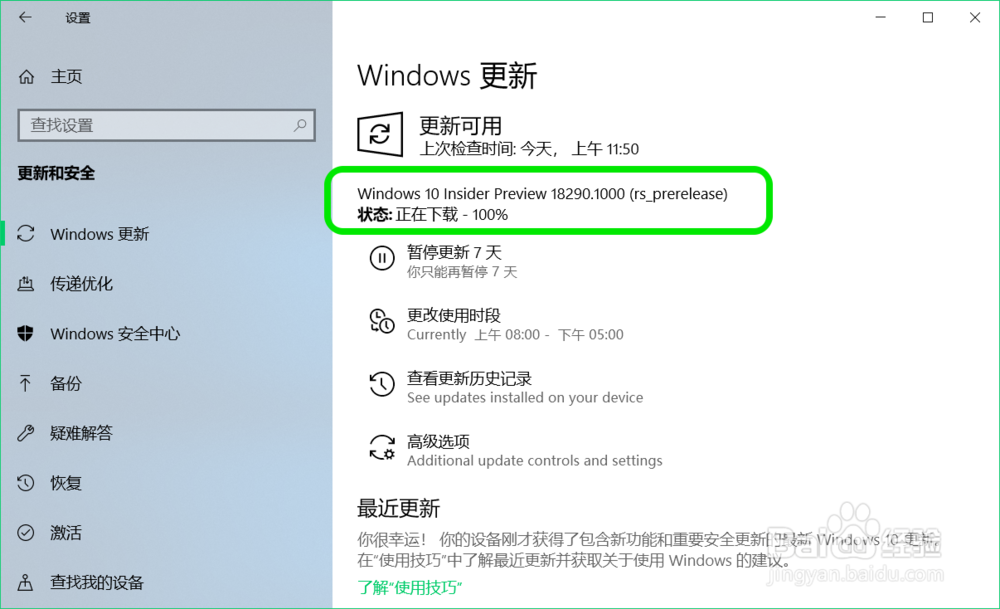
4、第三步:安装Windows 10 Insider Preview 18290.1000 (rs_prerelease)状态:正在安装 0% ~ 100%

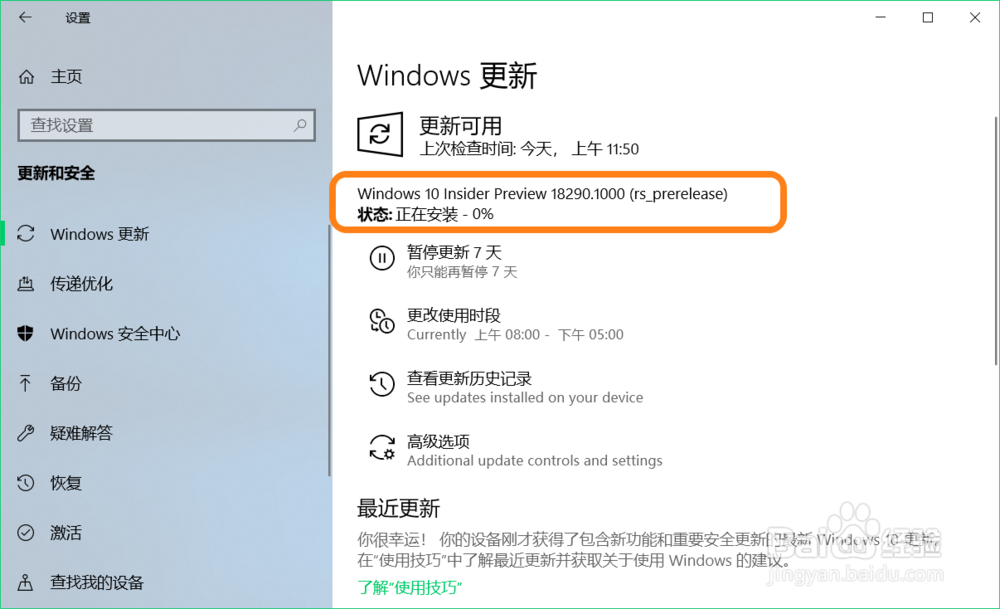

5、第四步:重启计算机Windows 10 Insider Preview 18290.1000 (rs_prerelease)状态:正在等等重启点击:立即重新启动
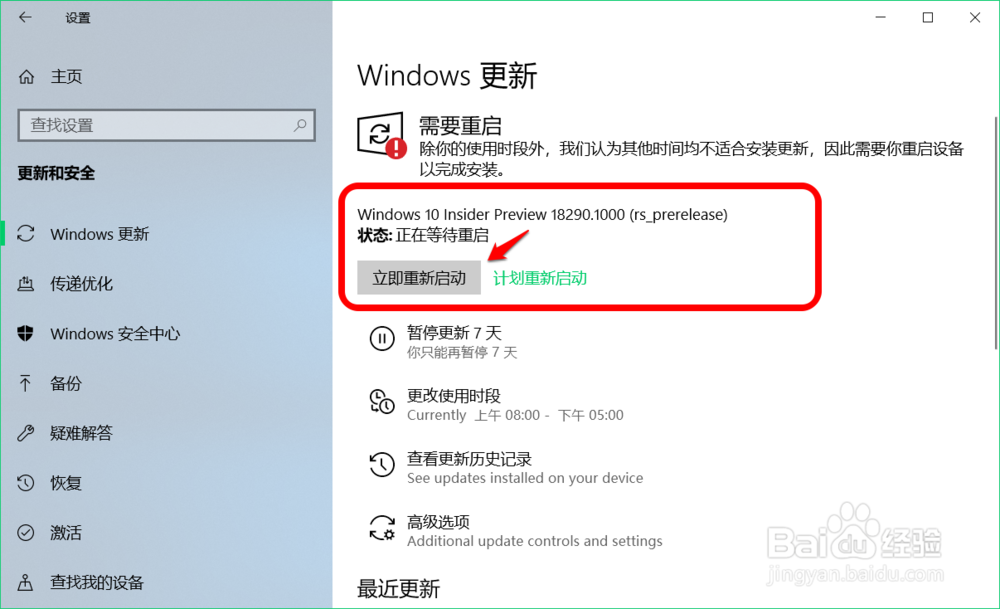
6、Windows 10 更新升级到 18290.1000版系统阶段此次更新升级与上一次不同,更新过程中只需要重启电脑三次。我们点击立即重新启动以后,进入配置Windows 10更新界面,显示:正在配置 Windows 10更新 100%已完成 请不要关闭计算机

7、电脑第一次重启:当配置更新到100%后,电脑第一次重新启动,重启后进入更新阶段:进度为:0% ~ 75%;


8、电脑第二次重启:当更新到75%时,电脑第二次重新启动,重启后,继续更新:75 ~ 100%;

9、电脑第三次重启:当系统更新到100%以后,电脑重新启动,进入登录界面,我们输入登录密码即可进入系统桌面,在更新和安全- Windows更新窗口中,内容更改为:恭喜你,你刚刚安装了最新功能更新我们将继续每天检查是否有最新的更新。查看此更新中的新增功能(新增项)

10、点击进入:查看历史更新记录窗口中可以看到:Windows 10 Insider Preview 18290.1000 (rs_prerelease)于2018/11/29 星期日 成功安装。

11、以上即:Windows 10 19H1快速预览版更新到18290版系统教程,供参考。